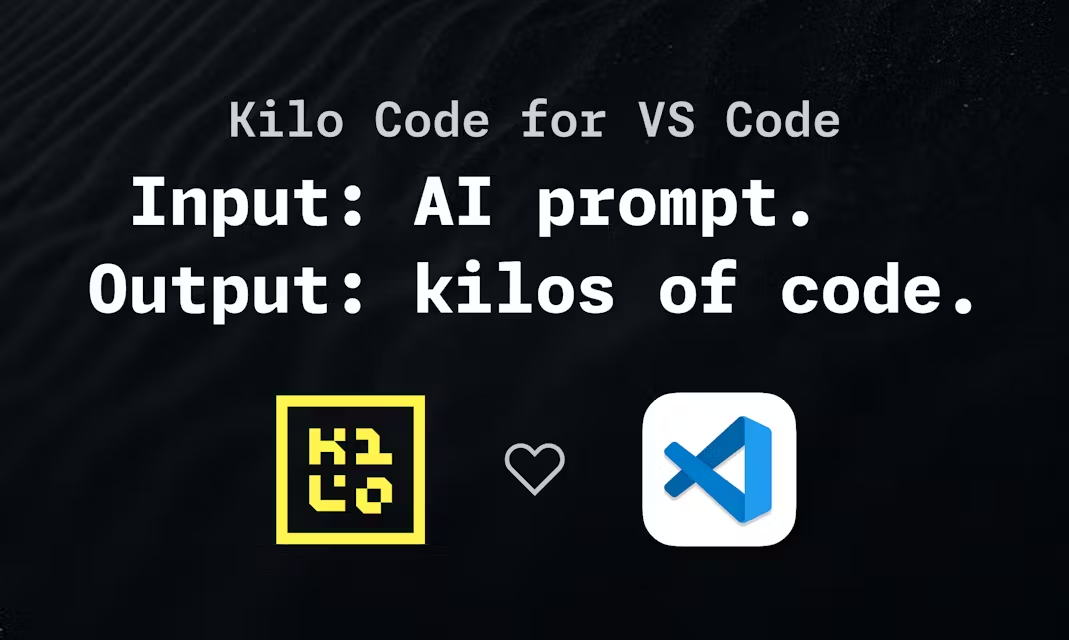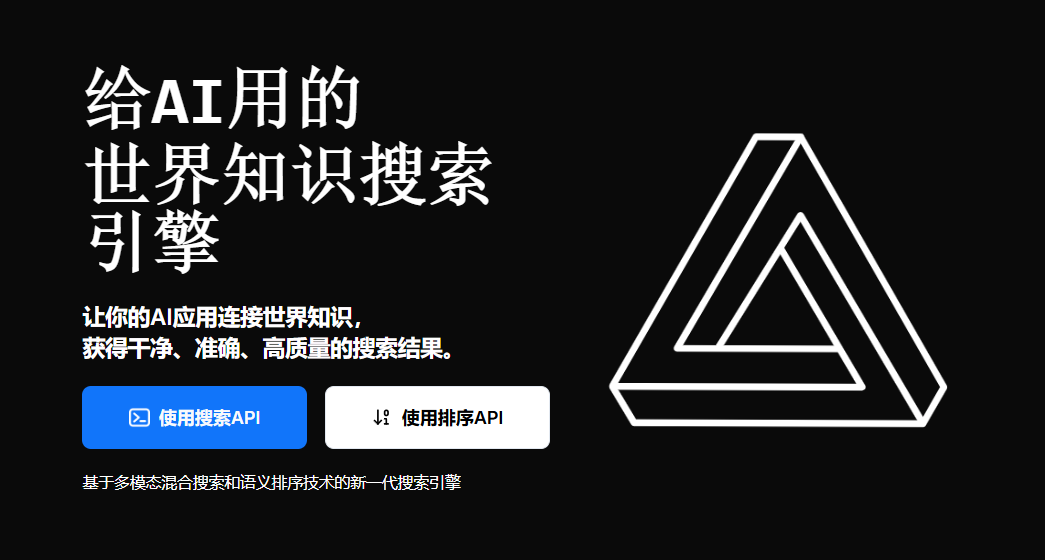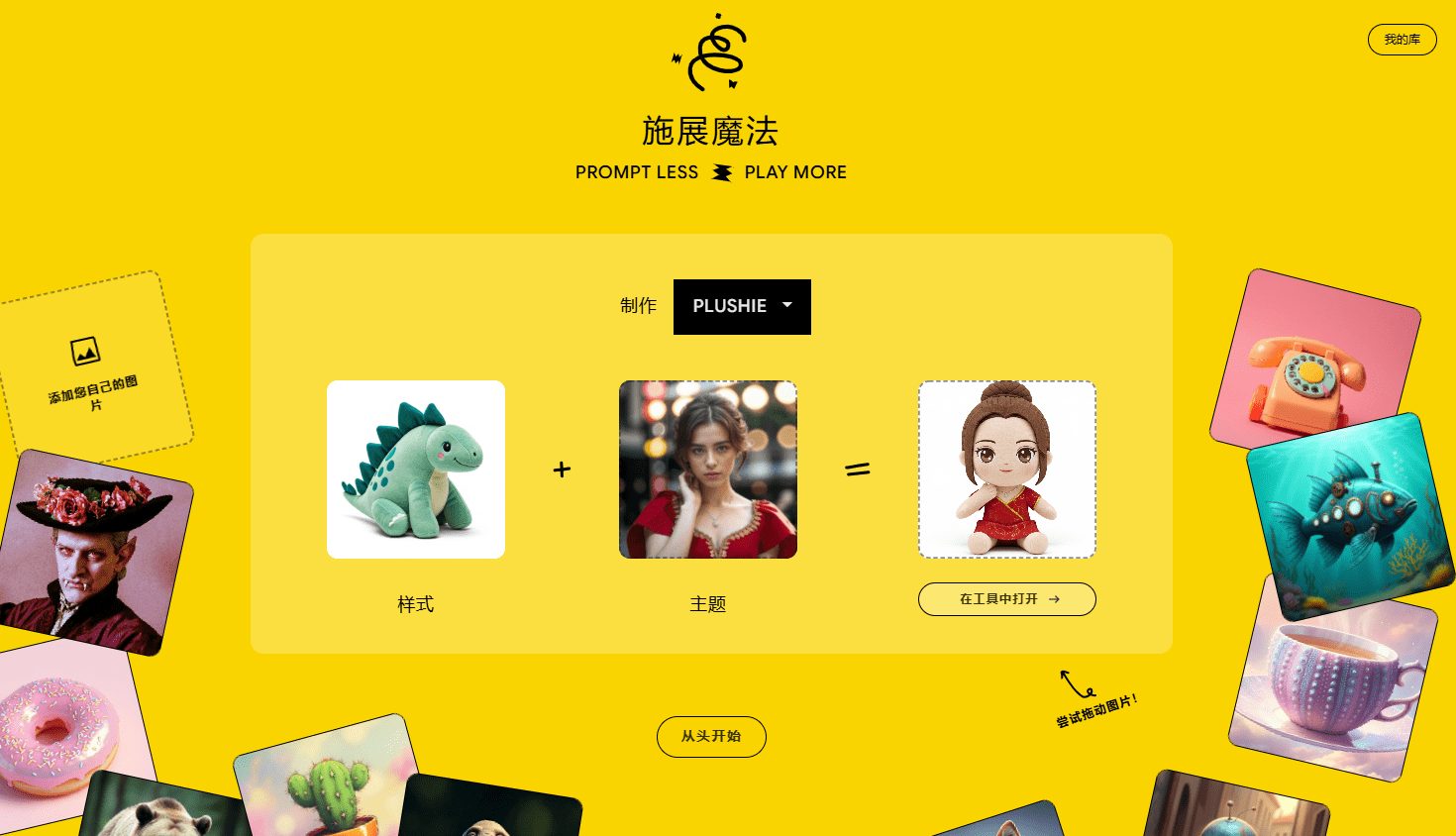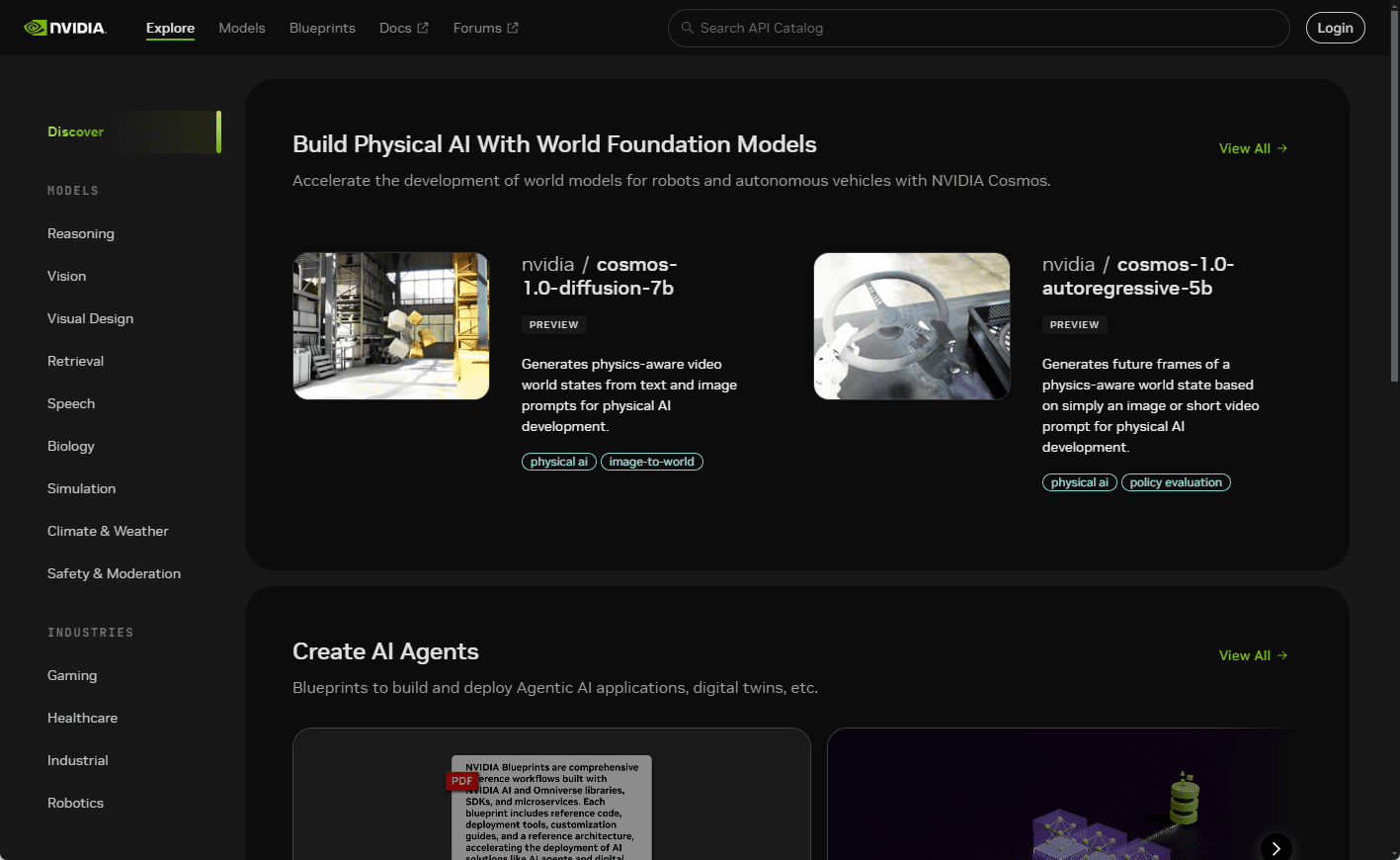Playwright MCP: Servicio MCP de Automatización de Navegadores de Microsoft
Introducción general
Dramaturgo MCP es una herramienta de código abierto desarrollada por Microsoft y alojada en GitHub. Permite a los modelos de IA controlar directamente los navegadores abriendo páginas web, haciendo clic en elementos, introduciendo texto, etc. a través del protocolo Model Context Protocol (MCP). La herramienta se basa en el marco Playwright y es compatible con navegadores como Chromium, Firefox y WebKit. Sus características principales son que es rápida, ligera y genera datos estructurados sin depender de capturas de pantalla o modelos visuales.Playwright MCP es especialmente adecuada para aplicaciones de IA que requieren interacción con páginas web, como pruebas automatizadas o extracción de datos. La documentación oficial se actualiza hasta marzo de 2025, y el proyecto es activo y popular entre los desarrolladores.
Proyecto del mismo nombre:MCP Playwright: un servicio MCP que proporciona operaciones de automatización del navegador
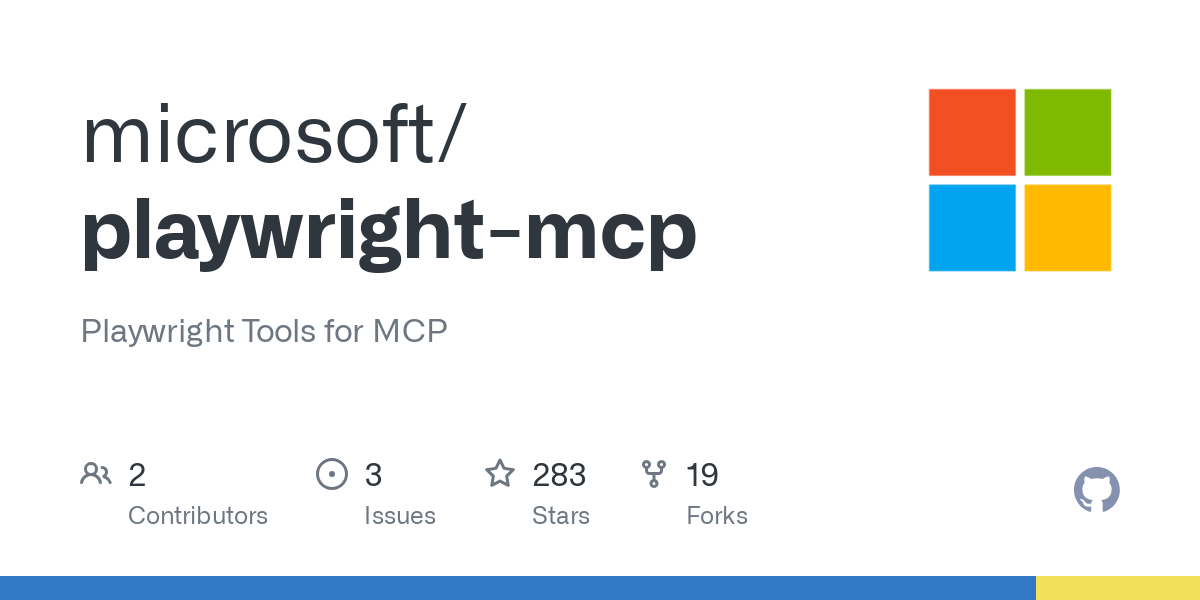
Lista de funciones
- Soporte de control del navegador: posibilidad de abrir páginas web, navegar por ellas, hacer clic en elementos, etc.
- Generación de datos estructurados: datos de salida a través de instantáneas de accesibilidad, sin necesidad de capturas de pantalla.
- Se ofrecen dos modos: el modo de instantánea por defecto y el modo de visión.
- Capturar pantalla y guardar: puedes hacer una captura de pantalla de una página o guardarla como archivo PDF.
- Entrada y funcionamiento: admite la entrada de texto, pulsaciones de teclas, arrastrar y soltar, y otras funciones.
- Compatible con el modo headless: puede ejecutar el navegador en segundo plano sin mostrar la interfaz.
Utilizar la ayuda
Playwright MCP es fácil de instalar y utilizar. A continuación se describe detalladamente cómo instalar y utilizar esta herramienta, incluidas las características específicas de los dos modos.
Proceso de instalación
- Preparar el entorno
Instale primero Node.js (se recomienda la última versión LTS, por ejemplo v22). Compruebe la versión con:
node -v
Si no lo tienes, visita el sitio web oficial de Node.js para descargarlo e instalarlo.
- Instalación de Playwright MCP
Ejecute el siguiente comando en el terminal:
npm install -g @playwright/mcp
O simplemente utiliza la última versión:
npx @playwright/mcp@latest
- Iniciar el servidor
Introduce el comando para empezar:
npx @playwright/mcp@latest
Por defecto es el modo header (mostrando la ventana del navegador). Si desea utilizar el modo sin encabezado, añada el parámetro:
npx @playwright/mcp@latest --headless
- Configuración del cliente AI
Si su herramienta de IA admite MCP (por ejemplo, algunos clientes de modelos grandes), deberá editar el archivo de configuración. Ejemplo:
{
"mcpServers": {
"playwright": {
"command": "npx",
"args": ["@playwright/mcp@latest", "--headless"]
}
}
}
Una vez guardado, la IA podrá llamar al navegador a través del MCP.
- Configuración para entornos sin monitor
En un entorno Linux sin monitor, puede utilizar el modo cliente-servidor. Empieza por ejecutarlo en una máquina con monitor:
npx playwright run-server
La salida mostrará una dirección WebSocket, como por ejemplo ws://localhost:port/. y luego se añade en la configuración de MCP:
{
"mcpServers": {
"playwright": {
"command": "npx",
"args": ["@playwright/mcp@latest"],
"env": {
"PLAYWRIGHT_WS_ENDPOINT": "ws://localhost:port/"
}
}
}
}
Cómo utilizar las principales funciones
Playwright MCP tiene dos modos: modo instantáneo y modo visual. A continuación se describen por separado.
Modo instantáneo (por defecto)
Este modo funciona con instantáneas accesibles, que son rápidas y estables. A continuación se enumeran las herramientas más utilizadas:
- Abrir la página
- Instrucciones:
browser_navigate "https://example.com" - Acción: El navegador abre la URL especificada.
- Salida: Devuelve el estado de carga de la página.
- pulsar sobre un elemento
- Instrucciones:
browser_click "登录按钮" "ref123" - Acción: Haga clic en la instantánea marcada
ref123del elemento (descripción del elemento y cita obligatorias). - Nota: Las referencias proceden de datos instantáneos.
- entrada
- Instrucciones:
browser_type "用户名输入框" "ref456" "myuser" true - Funcionamiento: En el
ref456en el cuadro de entrada y, a continuación, pulse Intro (true(indica presentación).
- Guardar como PDF
- Instrucciones:
browser_save_as_pdf - Acción: Guarda la página actual como archivo PDF.
- tiempo de espera
- Instrucciones:
browser_wait 5 - Operación: Espere 5 segundos (máximo 10 segundos).
patrón visual
cebado con --vision Parámetros:
npx @playwright/mcp@latest --vision
Este modelo funciona con capturas de pantalla y coordenadas y es adecuado para modelos visuales. Herramientas de uso común:
- Página de interceptación
- Instrucciones:
browser_screenshot - Acción: Generar una captura de pantalla de la página actual.
- Instrucciones:
- 点击坐标
- Instrucciones:
browser_click 100 200 - 操作:在坐标 (100, 200) 点击。
- Instrucciones:
- 拖拽操作
- Instrucciones:
browser_drag 50 50 150 150 - 操作:从 (50, 50) 拖到 (150, 150)。
- Instrucciones:
- entrada
- Instrucciones:
browser_type "hello" true - 操作:输入 "hello" 并按 Enter。
- Instrucciones:
Ejemplo de flujo de operaciones
假设你要登录网站:
- 启动服务器:
npx @playwright/mcp@latest --headless
- 打开登录页面:
- Instrucciones:
browser_navigate "https://example.com/login"
- 输入用户名和密码(快照模式):
- Instrucciones:
browser_type "用户名" "ref1" "myuser" false - Instrucciones:
browser_type "密码" "ref2" "mypassword" true
- 点击登录(视觉模式):
- 切换模式:重启服务器加
--vision - Instrucciones:
browser_click 300 400
- 检查结果:
- Instrucciones:
browser_snapshot(快照模式)或browser_screenshot(视觉模式)。
advertencia
- 快照模式比视觉模式更可靠,但需要元素引用。
- 视觉模式适合带坐标的 AI 模型。
- 无头模式适合批量任务,有头模式便于调试。
escenario de aplicación
- 网页导航与表单填写
AI 能自动打开网页,填表并提交,适合批量注册或登录测试。 - 数据提取
从动态网页抓取结构化数据,比如价格或评论。 - 自动化测试
检查网页功能是否正常,比如按钮点击或页面跳转。 - 智能代理交互
让 AI 操作浏览器完成复杂任务,如在线购物。
CONTROL DE CALIDAD
- 快照模式和视觉模式有什么区别?
快照模式用结构化数据操作,速度快且稳定;视觉模式用截图和坐标,适合视觉 AI。 - 支持哪些浏览器?
支持 Chromium、Firefox 和 WebKit。 - 需要写代码吗?
不需要。只要发送简单指令,AI 就能操作。
© declaración de copyright
El artículo está protegido por derechos de autor y no debe reproducirse sin autorización.
Artículos relacionados

Sin comentarios...